Questo articolo è una guida all’installazione con schermate per aiutarti a imparare a scaricare film e programmi TV Disney Plus.
Sebbene Netflix sia il servizio di streaming video più popolare, ha molti concorrenti. Uno dei maggiori concorrenti di Netflix è Disney Plus, che offre molti film e programmi TV.
Su Disney Plus puoi guardare i canali TV e i contenuti locali in tempo reale. Disney Plus è molto popolare in India ed è più economico del servizio premium di Netflix. Come Netflix, Disney Plus ti consente anche di scaricare tutti i tuoi film e programmi TV per la visualizzazione offline.
Quindi, se viaggi o vivi in un luogo con una connessione Internet inaffidabile, puoi scaricare i tuoi film e programmi TV Disney Plus preferiti per la visione offline. Puoi anche scaricare film e programmi TV se la tua larghezza di banda Internet è limitata.
Di seguito sono riportate le istruzioni su come scaricare film e programmi TV Disney Plus. Continua a scorrere per verificarlo.
Processo di download di film e programmi TV Disney Plus
Se sei interessato a scaricare film e programmi TV Disney Plus per la visione offline, stai leggendo la guida giusta. Di seguito, condividiamo una guida passo passo su come scaricare film e programmi TV da Disney Plus per la visualizzazione offline .
1. Come scaricare video da Disney Plus per la visualizzazione offline
Se hai un abbonamento premium a Disney Plus, puoi scaricare tutti i video che desideri per la visualizzazione offline. Segui alcuni passaggi condivisi di seguito per scaricare video da Disney Plus per la visualizzazione offline .
- Apri il cassetto delle app Android e tocca Disney Plus Hotstar .
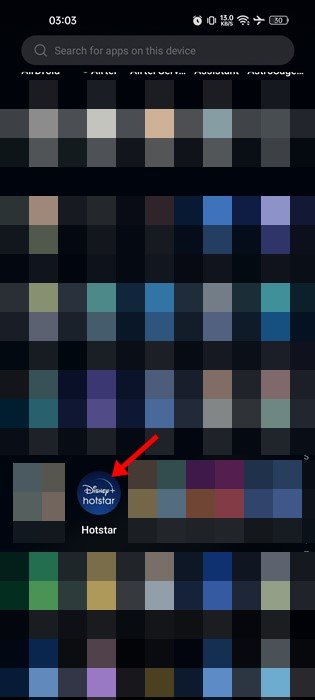
- Quando l’app si apre, apri il film o il programma TV che desideri scaricare.
- Quindi tocca l’icona di download accanto al pulsante di riproduzione o watchlist .
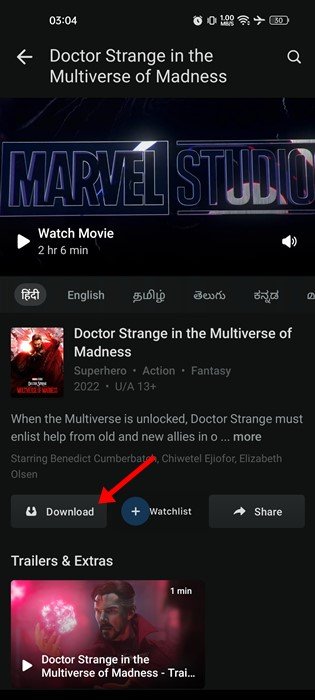
- Ora ti verrà chiesto di selezionare una qualità video. Scegli la qualità video per scaricare il video per la riproduzione offline .
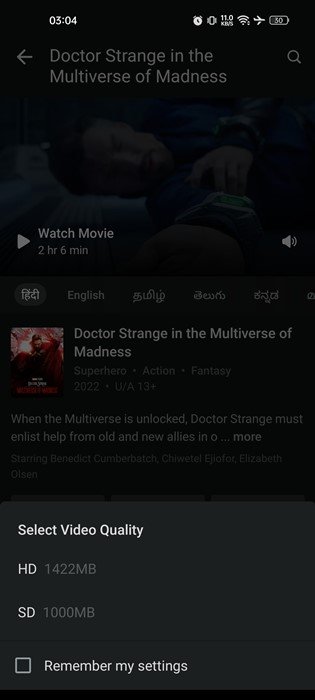
L’installazione è completa. Ecco come scaricare film e programmi TV Disney Plus per la visualizzazione offline.
2. Come visualizzare ed eliminare i download Disney Plus
Dopo aver scaricato il video Disney Plus, puoi guardarlo in un secondo momento. I video scaricati non richiedono una connessione Internet attiva. Ecco come visualizzare ed eliminare i download su Disney Plus.
- Innanzitutto, apri Disney Plus sul tuo dispositivo. Quindi tocca l’icona di download nel menu in basso. In alternativa , tocca il menu dell’hamburger e seleziona Download .
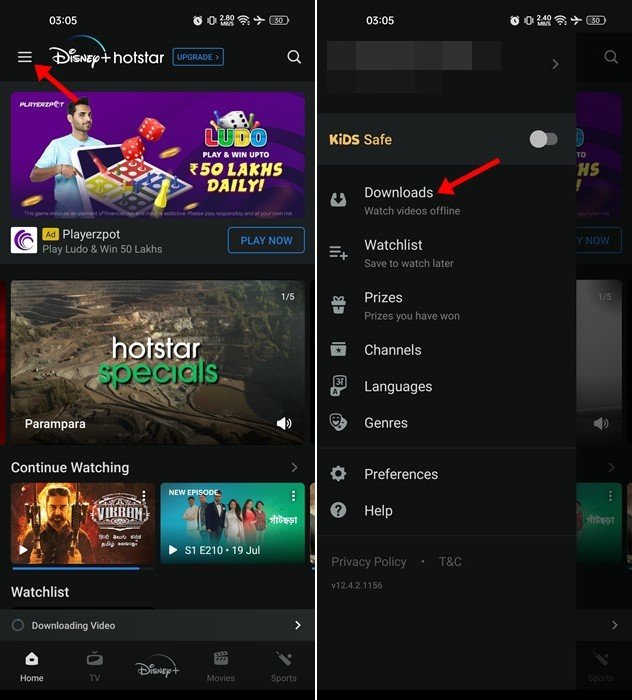
- Vai alla pagina di download.
- Per eliminare un download, tocca il pulsante di modifica nella parte superiore del video.
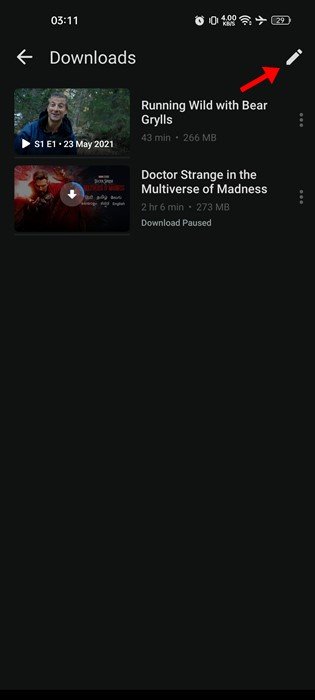
- Seleziona il video che desideri eliminare e tocca l’ icona del cestino .
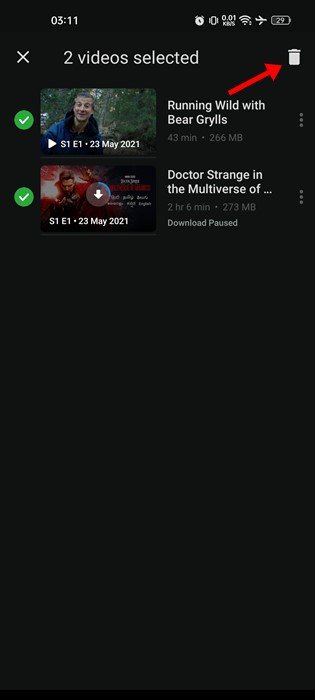
- Toccare il pulsante Elimina nel messaggio di conferma di conferma dell’eliminazione .
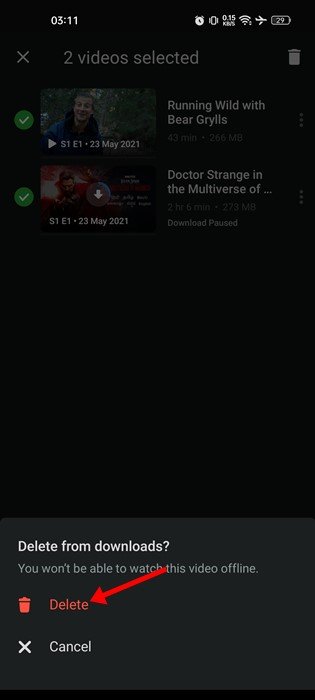
L’installazione è completa. Come visualizzare ed eliminare i video scaricati da Disney Plus Hotstar.
3. Come personalizzare le impostazioni di visualizzazione offline
Disney Plus ti consente di impostare la qualità del video e la posizione prima di scaricare film e programmi TV. È possibile personalizzare queste impostazioni in base alle proprie esigenze.
- Innanzitutto, apri Disney Plus sul tuo dispositivo e tocca il menu dell’hamburger nell’angolo in alto a sinistra .
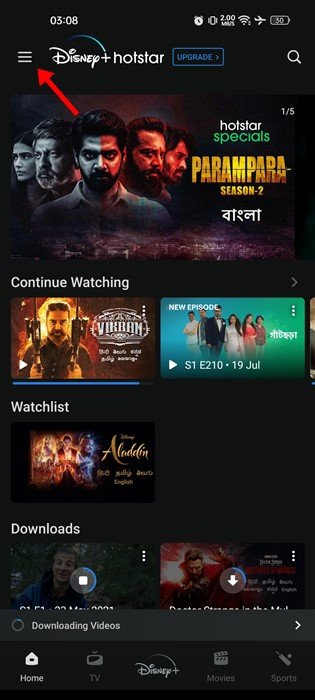
- Tocca Preferenze dall’elenco delle opzioni.
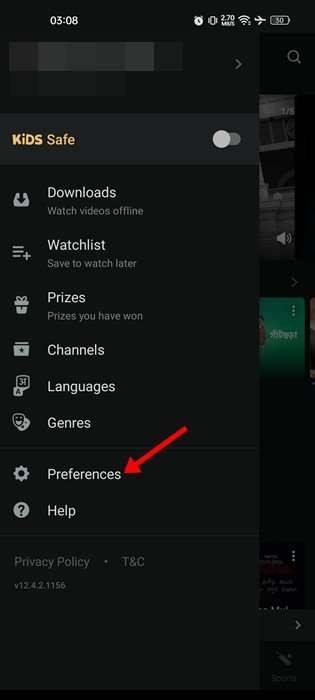
- Imposta la qualità e la posizione di download predefinite in Preferenze.
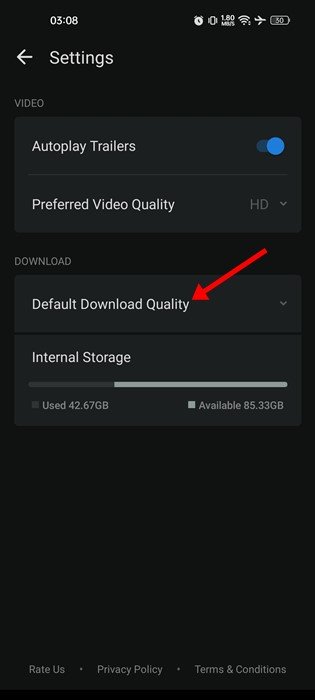
L’installazione è completa. Ecco come personalizzare le impostazioni di visualizzazione offline su Disney Plus.
Sopra, abbiamo visto come scaricare film e programmi TV Disney Plus. Ci auguriamo che queste informazioni ti abbiano aiutato a trovare ciò di cui hai bisogno.













